Et ce gratuitement… Grâce à un logiciel Open Source : Audacity. Avec ce logiciel il est possible d’enregistrer le son qui est lu par votre ordinateur. Cette fonctionnalité peut donc marche sur toutes les plateformes ! Découvrons cette fonction magique de Audacity.
L’enregistrement en mode « Loop Back » avec Audacity
L’enregistrement en mode « Loop Back » est l’une des fonctionnalités puissantes d’Audacity, un logiciel de traitement audio open-source. Cette technique permet d’enregistrer le son qui est lu par votre ordinateur, plutôt que le son entrant par le microphone. C’est particulièrement utile pour enregistrer des tutoriels, des webinaires ou pour des projets d’édition audio personnels. Voici comment vous pouvez maîtriser cette fonctionnalité.
1. Comprendre le « Loop Back »
Le mode « Loop Back » fait référence à l’enregistrement de l’audio sortant de votre ordinateur, sans avoir à passer par des périphériques externes. En d’autres termes, tout ce que vous entendez à travers vos haut-parleurs ou écouteurs peut être enregistré directement dans Audacity.
2. Comment configurer Audacity pour le mode « Loop Back »
- Étape 1 : Lancez Audacity sur votre ordinateur.
- Étape 2 : Dans la barre d’outils en haut, recherchez une liste déroulante à côté de l’icône de microphone. Sélectionnez « Loop Back » ou « Stéréo Mix » selon votre version d’Audacity.
- Étape 3 : Assurez-vous de régler le périphérique de sortie sur votre haut-parleur ou casque habituel.
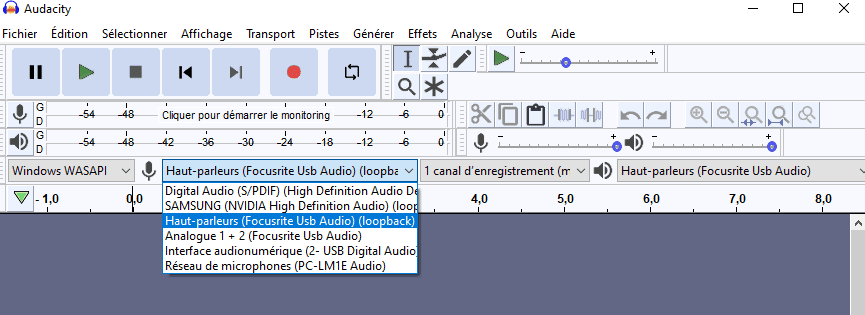
3. Conseils pour un enregistrement de qualité
- Minimisez le bruit: Bien que vous enregistriez l’audio interne, les notifications ou autres sons système pourraient s’introduire dans l’enregistrement. Assurez-vous de fermer toutes les applications inutiles.
- Régler le volume: Avant d’enregistrer, réglez le volume de votre ordinateur à un niveau optimal pour éviter une piste trop silencieuse ou saturée.
4. Démarrer et arrêter l’enregistrement
Une fois que tout est configuré, cliquez simplement sur le bouton « Enregistrer » (rouge) pour démarrer l’enregistrement. Lorsque vous avez terminé, cliquez sur le bouton « Arrêter ».
5. Édition et exportation
Une fois que vous avez terminé votre enregistrement, vous pouvez utiliser les puissants outils d’édition d’Audacity pour couper, ajuster ou améliorer votre piste audio. Une fois l’édition terminée, n’oubliez pas d’exporter votre projet pour obtenir un fichier audio utilisable.
Vos oreilles ont de la mémoire
L’enregistrement en mode « Loop Back » avec Audacity est une technique puissante qui ouvre un monde de possibilités pour la capture d’audio directement depuis votre ordinateur. Que vous soyez un créateur de contenu, un éducateur ou un amateur d’audio, cette fonctionnalité d’Audacity peut se révéler inestimable. Cependant, assurez-vous toujours de respecter les droits d’auteur et d’utiliser cette fonctionnalité de manière éthique et légale.
Abonnez-vous à notre newsletter pour recevoir les derniers articles directement dans votre boîte mail.



Commentaires